원인 :
데이타를 타 하드에 백업하고 윈도우 설치후 데이타를 이동시킬 경우 많이 발생.
복사해서 이동 할려고 하는데 엑세스 거부. 이는 기존 폴더에 보안설정이 된 상태라 새로
설치한 후 접근에 제한되는 것으로 NTFS포멧의 특징이라 할 수도 있다.
아이디와 비밀번호가 같아도 재설치하면
다른 계정으로 인식함. 이런 경우 일차적으로 할수 있는 방법은
백업한 하드를 새로 설치되는 컴에 부착하여
윈을 설치할 경우 자동으로 엑세스 권한이 주어진다.
설치시 하드웨어에 대한 권한이 같이 주어지기 때문인다.
하지만 윈을 새로 설치한후 백업 과정에서 발생하기 때문에
이 방법을 선택할 경우엔 또 수고를 해야 한다.
조치사항 :
해당 폴더의 소유권을 현재의 계정으로 이전시킴
[시작] > [실행] > [제어판] > [폴더옵션] 을 선택한다.
(또는 윈도탐색기에서 [도구]>[폴더옵션]) [보기]탭에서
"모든 사용자에게 동일한 폴더 공유 권한 지정"
옵션을 해제하고, [확인]을 누름.
접근 불가 폴더에서 마우스 오른버튼 클릭하여 [속성]을 선택한다.
[보안]탭 > [고급] > [추가] > [고급] > [지금찾기]를 눌러,
자신의 현재 계정을 선택한 후 [확인] > [확인]을 누른다.
권한항목 창에서 적용대상은 `이 폴더 및 하위폴더, 파일`을 선택하고,
모든권한에 `허용`에 체크한 후 [확인]을 누른다.
마지막으로 [소유자] 탭으로 가서 `소유자를 다음으로 변경`에서 자신의 계정을 선택하고
`하위 컨테이너와 개체의 소유자 바꾸기`를 선택하고 [확인] > [확인]을 누른다.
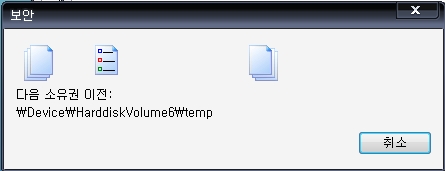
위와 같이 소유권 이전이 진행된다.
'컴퓨터 활용 팁' 카테고리의 다른 글
| 사진 합성 사이트 총정리 (0) | 2009.03.13 |
|---|---|
| 옛날 사진처럼 변환해주는 사이트 (0) | 2009.01.28 |
| 토렌트 빨간 화살표가 생기는 경우 (0) | 2009.01.23 |
| 시게이트 초기 불량 모델 (0) | 2009.01.18 |
| 익스플로러 7에서 클립보드 액세스 허용하기 (0) | 2009.01.12 |

